Comment augmenter la mémoire interne de votre Android ?


Vous avez un emplacement microSD, mais vous voudriez bien pouvoir installer tout et n'importe quoi sur votre carte externe ? En effet, disposer d'une carte microSD de 64 Go et ne pouvoir en profiter qu'à moitié, c'est frustrant. Les choses sont devenus bien plus simples depuis Android Marshmallow mais le processus est également possible avec des versions inférieures. Voici comment transformer votre carte SD externe en stockage interne pour augmenter la mémoire sur votre Android.
Accès rapide
- Augmenter la mémoire interne sur Android Lollipop ou une version inférieure
- Augmenter la mémoire interne sur Android Marshmallow ou une version supérieure
Un smartphone dispose de trois types de mémoire. Il y a la RAM, qui est l'endroit où vivent vos applications lorsqu'elles sont exécutées; il y a la mémoire de stockage flash interne, où vous stockez vos données et garez vos applications; et il y a, dans certains cas, un emplacement pour carte mémoire, que vous pouvez utiliser pour ajouter des cartes mémoire.
Augmenter la mémoire interne sur Android Lollipop ou inférieur
Augmenter la mémoire sur Android - Outils & Téléchargements
- Carte microSD (meilleure est la classe de la carte SD, meilleures seront les performances) : voir Choisir sa carte micro SD
- Téléchargez et installez un gestionnaire de partition, par exemple MiniTool Partition
- L'application Link2SD sur votre Android
Attention : le contenu de la carte sd sera complement supprimé. Veuillez faire une sauvegarde des éléments contenus sur celle-ci avant de débuter la procédure.
Augmenter la mémoire sur Android - Pré-requis
- Votre smartphone doit être rooté
- Vous devez au préalable effectuer une restauration aux paramètres d'usine de votre smartphone (perte de données), faites donc une sauvegarde de tout ce qui est important au préalable. Voici comment procéder.
- Une fois la restauration faite (paramètres, sauvegarder et réinitialiser), éteignez votre smartphone.
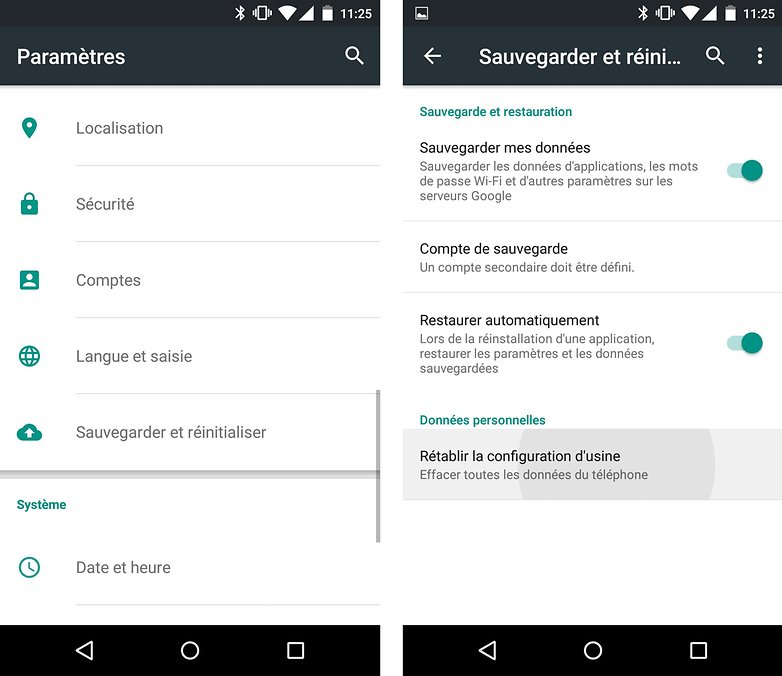
Augmenter la mémoire sur Android - Procédure
1. Dans MiniTool Partition, cliquez sur votre carte microSD
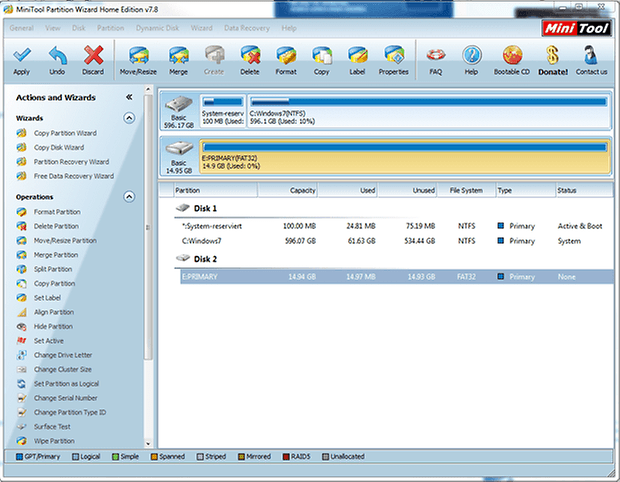
2. Cliquez sur Format Partition, puis nommez cette dernière PRIMARY, donnez-lui pour système de fichier FAT32.
3. Cliquez ensuite sur Split Partition
4. Nous séparons la carte microSD en deux partitions. Nous avons une carte SD de 16 Go, avec environ 15 Go utilisables. Nous allons donc entrer 13 Go pour une partition, ce qui donnera un peu plus de 2Go pour l'autre partition. Si vous avez une carte de 64 Go, entrez par exemple 61 Go.
5. Sélectionnez maintenant la plus petite partition nouvellement créée, puis cliquez sur Format partition, entrez ici Ext2 en système de fichier
6. Faites un clic droit sur la partition, puis dans le menu déroulant Modify, cliquez sur Set Partition as Primary. Vous devriez avoir désormais quelque chose qui ressemble à ceci :
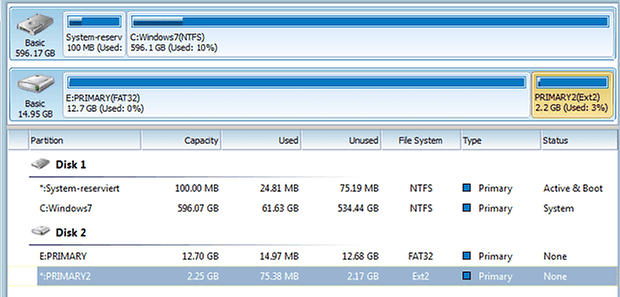
7. Cliquez sur Apply, en haut à gauche dans MiniTool Partition. Notez que la procédure prend quelques minutes. Vous pouvez allez vous faire un café.
8. Une fois l'opération terminée, n'insérez pas la carte SD dans votre smartphone pour l'instant, gardez-la de côté
9. Démarrez votre smartphone, mais ne mettez aucune application à jour, ne laissez pas le Play Store le faire
10. Lancez l'application Super Utilisateur, et mettez à jour le SU binary (À propos > SuperUtilisateur > Mettre à jour)
11. Eteignez votre smartphone et insérez la carte microSD
12. Redémarrez votre smartphone, et sans effectuer d'autres mises à jour, installez l'application Link2SD (sur la mémoire interne)
13. Lancez Link2SD
14. Un message apparaît, vous demandant quel est le système de fichier de la seconde partition de votre carte SD, cliquez sur Ext2, puis redémarrez
15. Lancez Link2SD, puis dans les paramètres, cliquez sur Emplacement d'installation et sélectionnez Interne
16. Toujours dans les paramètres de Link2SD, cliquez sur Auto-liage
Et voilà ! Vous venez d'augmenter la mémoire de votre appareil Android. Lors de votre prochaine installation, vous pourrez voir une notification vous avertissant que l'application installée a été liée à la carte SD.
Augmenter la mémoire interne sur Android Marshmallow ou supérieur
Augmenter la mémoire sur Android - Outils & Téléchargements
- Une carte microSD (bien évidemment !)
- ADB sur votre ordinateur (voir sur cet article si vous ne savez pas comment faire)
- Un smartphone qui permet cette fonction (Samsung, LG, Sony...)
Une fois que vous êtes prêt(e) et que vous êtes dans la console pour entrer les commandes, tapez ceci :
adb shell
Ceci vous permettra de communiquer avec votre smartphone.
sm list-disks
Vous recevez la le nom (ou plutôt le numéro) de votre carte SD. Le mien est 179,64, mais vous avez probablement autre chose.
sm partition disk:179,64
Ceci va formater et partitionner votre carte. En clair, cela veut dire que toutes les données vont être supprimées, donc assurez-vous d'avoir fait une copie de ce que vous désirez garder. Ne vous impatientez pas, cette opération peut prendre un moment.
Vous pouvez ensuite transférer vos données d'applications vers votre carte microSD. Seules les mises à jour et les applications système seront installées sur la mémoire interne du téléphone.
Un dernier conseil : ne retirez jamais votre carte SD alors que votre smartphone est allumé. Eteignez d'abord votre Android !




















We do not (physically) increase internal memory. We extend the "capacity" of apps storage and their data, their cache space which works on the internal memory.
No need to move apps to the SD card.
But that supposes that the SD card is mounted as an Adoptable storage medium, will no longer be readable as a USB medium, on a PC or other device capable of reading a USB key or a memory card.
If you remove the card, the system will likely be unstable.
The map is, a priori, not readable from the TWRP explorer, in recovery mode.
the card is not as fast as the internal memory. I noted a report of at least 300% on Galaxy S5.
Maybe a good solution is App2sd with a card formatted in ext4?
it would be readable from TWRP.
Provide a Linux driver for windows. In writing, it is not won. Or have a system partition (in ext4) for the apps and a data partition (in exfat or fat32)
Salut j'ai besoin d'aide s'ils vous plait pour tranformer la capacité de mon Phone Samsung Galaxy doré SM-G361F
J'ai besoin d'augmenter la capacité du téléphone
Super bonne explication.
Slt à ts svp j'ai besoin d'aide pour rooté mon tél
Voilà
KliPad kl456ld
Version 7.0
Le Galaxy S5 transformerait une carte de 128 Go en 256 Go. (thinking)
http://forum.xda-developers.com/showpost.php?p=79116457&postcount=1224
On augmente pas (physiquement) la mémoire interne. On étend la "capacité" des stockage des applis et leurs données, leur espace de cache qui fonctionne sur la mémoire interne.
Plus besoin de déplacer les applis vers la carte sd.
Mais ça suppose que la carte sd est montée comme support Adoptable storage, ne sera plus lisible comme support usb, sur PC ou autre dispositif capable de lire une clé usb ou une carte mémoire.
SI vous retirez la carte, le système sera probablement instable.
La carte n'est, à priori, pas lisible depuis l'explorateur de TWRP, en mode recovery.
la carte n'est pas aussi rapide que la mémoire interne. J'ai noté un rapport de 300% au moins sur Galaxy S5.
Peut-être qu'une bonne solution est App2sd avec une carte formatée en ext4?
ça serait lisible depuis TWRP.
Prévoir un pilote Linux pour windows. En écriture, c'est pas gagné. Ou avoir une partition système (en ext4) pour les applis et une partition data (en exfat ou fat32)
Est-ce que la partie data serait lisible comme lecteur usb sous windows quand on a rooté installé un UMS enabler?
Bonjour
Vous parlez de l'appli super utilisateur, il faut la charger à quel moment?
Merci
J'ai besoin d'augmenter la capacité de mon téléphone
c'est toujours rigolo de revoir des posts de 2013 lol
-
Admin
25 août 2018 Lien du commentairePour augmenter sa mémoire, on achète un nouveau smartphone , il ne faut pas se leurrer !!
@Luna solution de facilité. Tous les smartphone récents sont bien dotés en mémoire (>32 Go).
La question se pose essentiellement pour les smartphones plus anciens en état de marche dont on voudrait prolonger l'usage.
Bonjour avoir plus que 1 mo d'espace disponible et-ce dangereu ?
Dangereux, non pas forcément, mais ça risque de ramer ou de pas synchroniser correctement, créer les miniatures des images immédiatement... voire empêcher de visionner les images ou recevoir des sms.
Bonjour, je voudrais savoir s'il faut rooter son téléphone pour que le tutoriel marche . Perso quand je lance la partittion sur mon Galaxy A5 2016 rien ne se passe ...
Merci!
Bonjour, merci infiniment pour ce tuto.
Mais est-ce possible d'annuler l'opération pour avoir une carte SD "normale", et ce sans laisser de séquelles sur son mobile ?
Si oui, comment ?
Par avance, merci !
Salut,
Après avoir été confronté au même problème, j'ai remplacé link2SD par Apps2SD en utilisant ext 4 et ça fonctionne.
Apps2SD (Vicky Bonick)
Il faut aussi que j'ajoute que lorsque je rallume mon téléphone après avoir mis ma carte sd le message suivant s'inscrit : "La carte sd est corrompue". Il me propose alors de formater ma carte sd. Si je le fais je vais devoir refaire toutes les manip avec Minitools Partition je suppose ? Merci
Moi je voulai transférer pour carton de mémoire
Bonjour à tous,
Je suis arrivé jusque l'étape 13 sans trop de problèmes. Cependant je n'arrive pas a passer la 14... En effet, quand je lance Link2SD et que je clique sur Ext2, le message suivant apparait : "impossible de créer le script de montage; mount : No such file or directory".... Quelqu'un peut il m'aider svp.... J'utilise un Samsung Galaxy J5 SM-J500FN et ma carte sd fait 128 Giga. Merci d'avance :)